当我们购买云服务器的时候一般会根据服务器操作系统来搭建服务,一般是Windows跟Linux两种操作系统。而操作系统有决定了云服务器环境的搭建因素,在Windows系统看来IIS是一款基于操作系统垄断且广泛的互联网服务。那我们如何来搭建Windows云服务器IIS服务的安装跟配置呢?
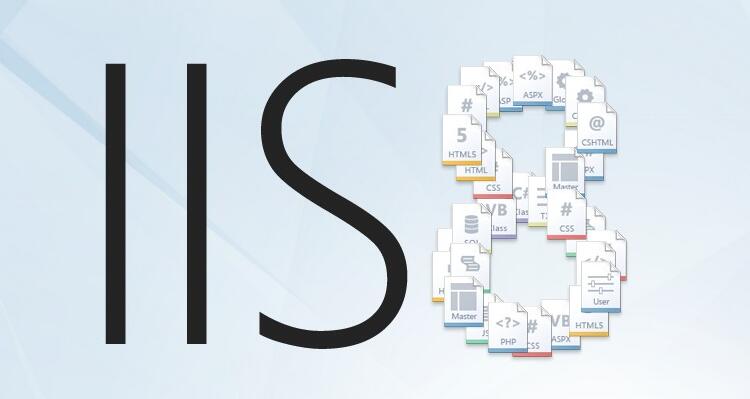
第一、IIS的安装与配置
针对IIS的安装方法,没有什么具体的难点。Window系统一般默认没有安装这个IIS组件。只要在程序/卸载中将IIS组件安装上皆可。以window2003系统的云服务器为参考,大家可以借鉴。
步骤:点击所有程序→控制面板→添加或删除程序→添加或删除Windows组件→应用程序服务器→Internet信息服务(IIS)→确定
确定之后,会让你浏览加载I386的一些系统文件,这个一般在系统安装盘里就有,如果你是ghost系统,一般都会默认安装IIS。
第二、网站搭建与配置
使用IIS搭建网站还是比较简单的,不需要太多的负责配置,也不需要懂代码,只要将需要配置的参数和权限做好就可以了。
1、新建网站
1)网站创建想到:描述随便输,不影响配置→下一步
2)网站IP地址默认即可,一般是服务器公网IP,端口一般为默认80端口,主机头可以填写你的域名,后期可以在属性里增加,不填则是访问IP。→下一步
3)路径填写网站程序的目录→下一步
4)默认选择读取+运行脚本+写入+浏览→下一步
一个新的网站添加完成了,是不是很简单啊。此时右键浏览网站,看看是否能正确访问。如果不能访问,出现错误是正常的,因为还有一些配置需要你来做。
2、网站配置
执行权限和父路径配置:鼠标选中刚才新建的网站,右键-》属性,切换到“主目录”标签页,配置网站的执行权限和父路径。在选项里选择启用会话状态+启用缓冲+启用父路径
网站默认页面配置:启用默认内容文档(根据自己网站各级目录的默认页面进行添加)
目录安全性配置:这个如果不添加可访问你的网站的用户,前台访问会出现没有权限的错误信息。
绑定域名:前面的设置完成之后,就是绑定你申请的域名了,如果不绑定,默认只能通过IP地址访问。
权限的配置:如果在目录安全性那里已经配置了,这里一般情况不需要配置,如果你有后台登陆注册或者数据访问的话,需要增加写入的权限。
3、web服务扩展的配置,这里需要将ASP的服务扩展打开。
至此,一个搭建云服务器IIS的完整步骤就结束了,其实还是比较简单的。此时你就可以通过域名访问你的网站了!




















 5626
5626











 被折叠的 条评论
为什么被折叠?
被折叠的 条评论
为什么被折叠?








